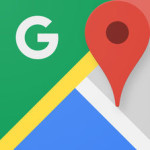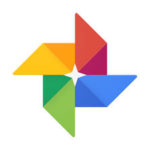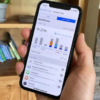Appleは6月5日(現地時間6月4日)、WWDC 2018のオープニング基調講演でiPhone、iPadおよびiPod touch向け次期オペレーティングシステム「iOS 12」を発表しました。高速化されたパフォーマンスの改善をはじめ、共有ARエクスペリエンスやミー文字と楽しいカメラエフェクト、Group FaceTimeなど魅力的な改善、改良された機能が目を引きます。そんな中、ちょっと目立たないのですが、多くの機能を搭載しているものとして「通知」を制御する改良された機能があります。
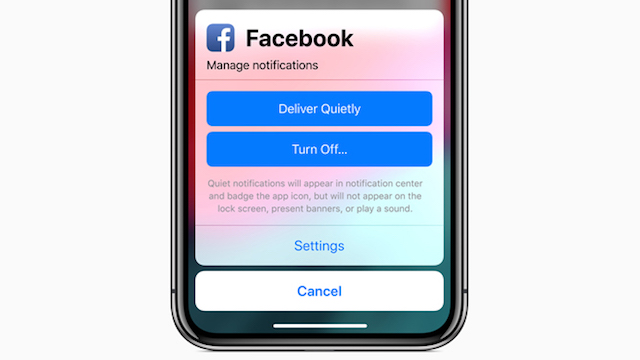
iOS 12の「通知」設定では、「通知のグループ化」が自動、またはApp別にできる以外に、「ロック画面」「通知センター」および「バナー」への通知の到着方法や発生時の状況を細かく制御することができます。
特定のアプリの通知を「目立たない形で配信」機能は、アプリの通知を向こうにはしたくないが「ロック画面」や「バナー」での通知はいらない、静かに配信してほしい場合に便利なオプションです。このオプションを有効にすると、「ロック画面」や「バナー」には通知が表示されず、「通知センター」にのみ通知が表示されます。
また、ここで「オフにする」オプションを選択すれば、特定のアプリの通知をすべて、「ロック画面」「通知センター」および「バナー」のすべての通知をオフにすることが可能です。
上記の設定を行いたい場合にはどうしたらいいでしょうか?設定アプリの[通知]設定画面でアプリを開いて設定しますか?それでもいいのですが、こうした「通知入らない」と気付くのは、実際に通知が「ロック画面」などに表示された時であることがほとんどではないでしょうか?Appleのユーザーエクスペリエンスはこんなところにも表れています。
「目立たない形で配信」する設定を有効にする方法
特定のアプリの通知を「目立たない形で配信」、あるいは「オフにする」する方法は思いがけず簡単な場所に設置されています。
- 先ずは、ロック画面、あるいは通知センターに通知が届き、ポップアップ表示されるのを待つ必要があります。
- 通知が届いたら、通知ボタンを右から左にスワイプします。
- これまでは[表示][消去]しか表示されなかったメニューの左サイドにもう一つボタンが表示されていることに気づくでしょう。ここで新しく設置された[管理]ボタンをタップしましょう。
- すると、該当アプリの「通知の管理」ページが表示されます。
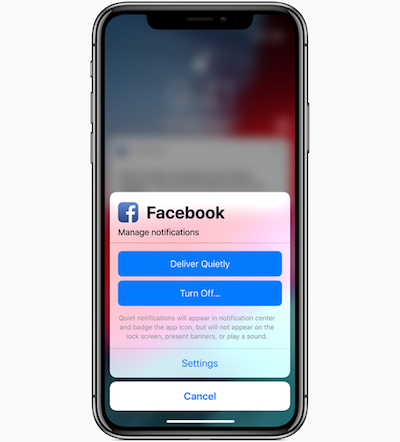
- ここでのメニューは、該当するアプリの通知を「目立たない形で配信」と「オフにする」オプションの2つです。
- 「目立たない形で配信」を設定する場合には、これをタップします。これで、ここで選択されているアプリの通知設定が「目立たない形で配信」に変更されます。
- 他のアプリの場合も同様のプロセスを繰り返すことで行うことができます。
ただ、残念なことに逆に設定を戻そうとした場合にはちょっと悩んでしまうかもしれません。もし、設定を戻したい場合には、設定アプリから[設定]→[通知]画面を開いて、設定を変更したいアプリをタップして「通知」セクションの「ロック画面」「通知センター」「バナー」の設定をすべて選択し直す方が簡単のようです。